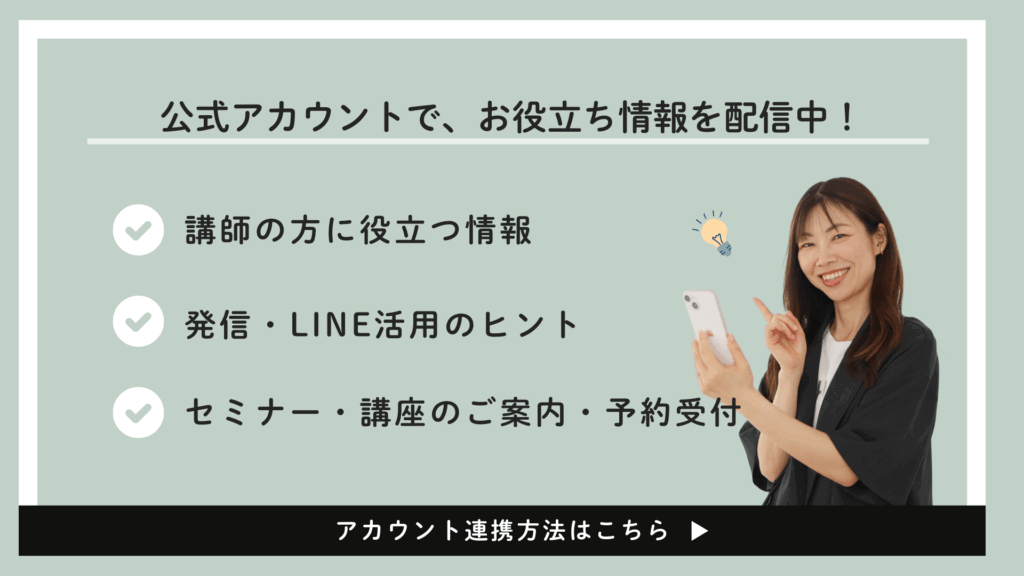本ページプロモーションが含まれています
LINE公式アカウントでお友だちが増えてくると出てくるお悩みが、対応に時間を取られること。
お友だちのライフスタイルによって、メッセージが送られてくる時間帯も変わるので、意外と手間と感じる方も多いのではないでしょうか。
しかし、あなたが寝ている間や、講座に集中している間も、LINEが自動で働いてくれたら…?
そんな夢のような話を実現するのが「自動応答機能」です!
目次
自動応答とは?
ユーザーが特定のキーワードを送信した際に、あらかじめ設定しておいたメッセージ(テキスト、画像、URLなど)を自動で返信する機能です。
<Web版での設定手順>
応答設定の初期設定
LINE公式アカウントの管理画面にログインします。
ホーム画面の右上「設定」をクリックし、次に「応答設定」を選択します。

「応答機能」と「チャットの応答方法」を設定します。
自動応答メッセージのみを利用する場合は「チャット」をオフにし、「応答メッセージ」を有効にします。手動チャットと併用する場合は「チャット」をオンにします。
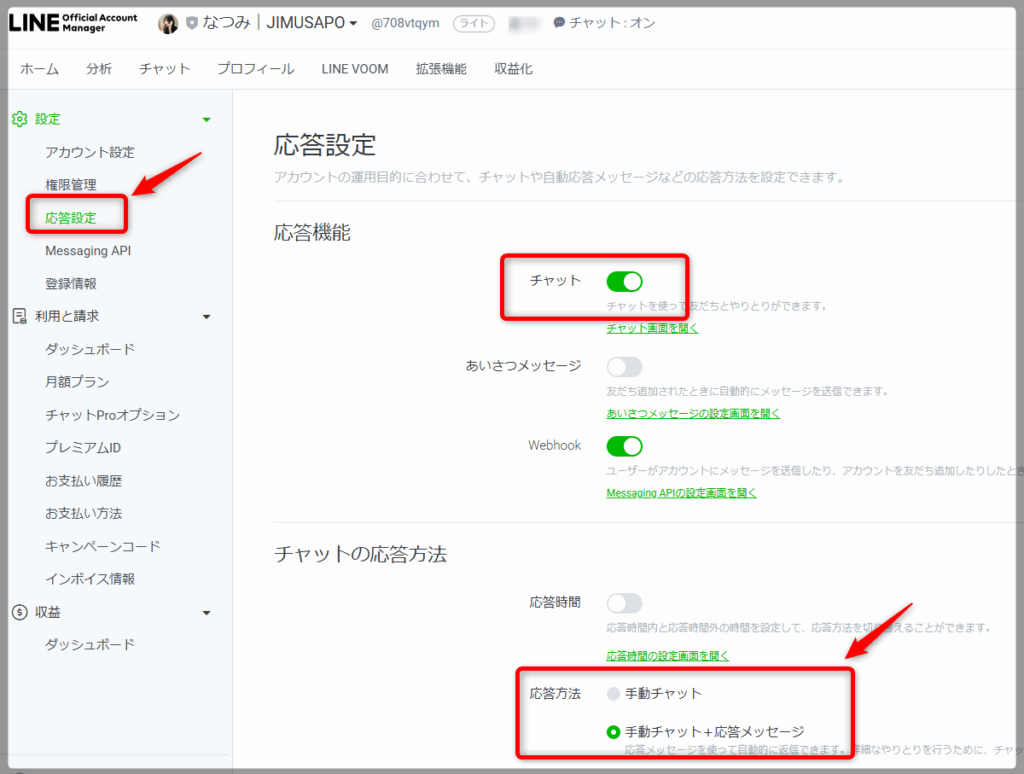
応答メッセージの作成
ホーム画面に戻り、サイドメニューから「応答メッセージ」を選択し、「作成」ボタンをクリックします。
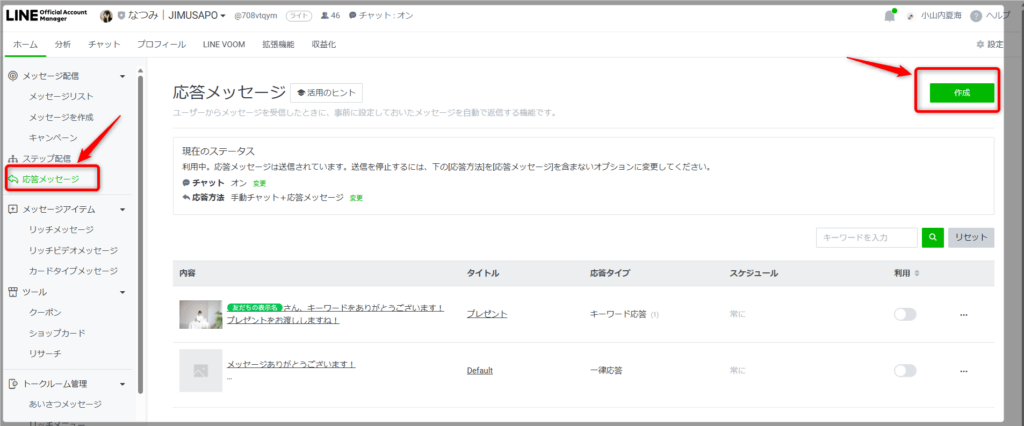
次の画面で、自動応答のタイトル(※お友だちには見えません)、応答設定から応答タイプ「キーワード応答」を選択し、返信するキーワードと、それに対応するメッセージ内容を設定します。テキストだけでなく、画像や動画を含めることも可能です。
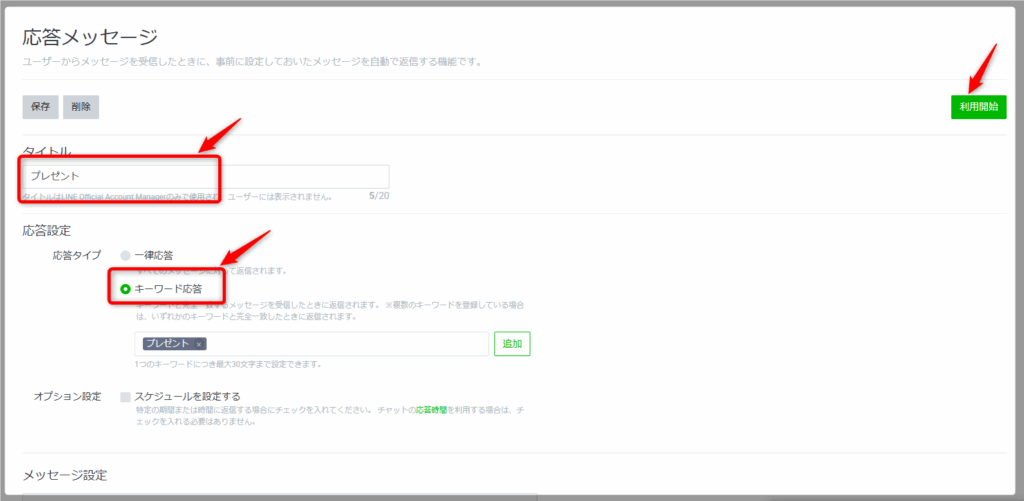
複数のキーワードを設定することもできます。
なので、「プレゼント」だけでなく「プレゼントお願いします」など想定されるキーワードを設定するのもおすすめです。
講師の方におすすめの活用法
この機能を使いこなせば、問い合わせ対応の負担を大幅に減らせます。
- よくある質問への対応
「日程」「場所」「持ち物」といったキーワードに対して、それぞれの回答を自動返信するように設定。
夜中に届いた質問にも即座に対応でき、生徒さんの満足度も向上します。 - 限定プレゼントの配布
「プレゼント」「特典」などのキーワードを送ってくれた人だけに、限定動画や資料のURLを自動で送信。
特別感を演出し、エンゲージメントを高めるのに効果的です。 - 講座の合言葉
セミナー中に「今日の学びを深めるキーワードは『〇〇』です!LINEで送ってくれた方には、復習資料をお渡しします」といった企画も可能。参加者のアクションを促し、講座を盛り上げるきっかけになります。
LINE公式をもっと活用したい!そんな方におすすめのセミナーを開催します!
【ご案内】LINE公式アカウント基礎セミナー

2025年8月5日に開催したLINE公式アカウント基礎セミナーのアーカイブ(約90分)を販売しています!
ぜひLINE公式を活用したい!という方にはおすすめです
お申込み・詳細はこちらから!
※お申し込みにはMOSHのアカウント登録が必要になります。
さいごに
最初の設定する時には面倒と感じるかもしれませんが、一度設定してしまえば、自動化によって、対応時間がぐっと減ります。
その分、あなたがやるべきことに集中できる環境が一つ整いますので、ぜひ!やってみてくださいね!
お知らせをいち早く知りたい方へ
LINE公式ではセミナーや講座の開催情報など、随時お知らせしていますので、ぜひ登録してお友だちになってくださいね!
LINE公式のご登録は、下記のバナーをクリック!